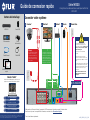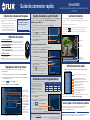FLIR M51164124 Mode d'emploi
- Catégorie
- Enregistreurs vidéo numériques (DVR)
- Taper
- Mode d'emploi
Ce manuel convient également à

Contenu de l’emballage :
Connecter votre système
Enregistreur de vidéosurveillance numérique multiformat
MPX 4 MP
Série M5100
Guide de connexion rapide
2
Caméras*
Moniteur*
Routeur*
Souris
Rallonge*
Le câble de rallonge doit être
composé d’un seul tronçon
de câble entre le DVR et la
caméra. Vous ne pouvez pas
brancher plusieurs rallonges
l’une à l’autre.
Alimentation
1
M5100_SERIES_QCG_FR_R2
3 4 5
* Non inclus/vendus séparément.
Configuration de 8 canaux illustrée. Les appareils 4/16 canaux auront le nombre respectif d’entrées vidéo.
Pour en savoir plus sur les compatibilités de caméra, consulter le site flir.com/security/pro.
Le magnétoscope numérique
est réglé sur la sortie de 720p
par défaut. Pour optimiser la
qualité de l’image, réglez la
sortie vidéo du magnétoscope
numérique en fonction de la
résolution de votre moniteur.
!
MPX DVR
Guides de démarrage
rapide
Souris USB
Câble
d’alimentation
Télécommande
Câble Ethernet Câble HDMI
6: EN MARCHE
Les informations contenues dans ce document sont indiquées sous réserve de modifications sans
préavis. Nos produits étant sans cesse améliorés, FLIR Systems, Inc. et ses filiales se réservent
le droit de modifier la conception du produit, les spécifications et les prix sans préavis et sans
aucune obligation. E&OE © 2017 FLIR Systems, Inc. Tous droits réservés.
Cliquez sur l’onglet Downloads
4
Visitez flir.com/security/pro
Recherchez le numéro
de modèle de votre produit
Cliquez sur votre produit dans les
résultats de la recherche
3
2
1
Besoin d’aide?
Visitez notre site Web pour les mises à jour du
logiciel et les manuels d’instructions complets
OUHDMI VGA*
Prend en
charge
jusqu’à 1080p
4 canaux :
Jusqu’à 4MP
8/16 canaux :
Jusqu’à 4K
Ce système bénéficie de mises à jour
automatiques du micrologiciel pour des
fonctionnalités améliorées. Il est nécessaire de
mettre à jour votre système avec la dernière
version du micrologiciel.
Si une mise à jour du micrologiciel est
disponible :
1. Après le démarrage, une notification
apparaîtra, vous demandant de mettre à jour
le micrologiciel. Cliquer sur OK pour une mise à
niveau.
2. Le système téléchargera et installera la mise
à jour du micrologiciel. Attendre que la mise à
jour du micrologiciel soit terminée. Le système
peut redémarrer durant la mise à jour du
micrologiciel.
NE PAS éteindre ou débrancher le câble
d’alimentation pendant l’installation du
micrologiciel.

Réglage de la date et de l’heure
M5100_SERIES_QCG_FR_R2
1. En visionnement en direct, cliquer avec le bouton droit et cliquer sur Main Menu.
1.
En visionnement en direct, cliquer avec le bouton droit et cliquer sur Main Menu.
1. En visionnement en direct, cliquer avec le bouton droit et
cliquer sur Main Menu.
2. Ouvrez une session avec le nom d’utilisateur du système (par défaut : admin) et votre
nouveau mot de passe sécurisé.
2.
Ouvrez une session avec le nom d’utilisateur du système
(par défaut : admin) et votre nouveau mot de passe
sécurisé.
2. Ouvrez une session avec le nom d’utilisateur du système (par
défaut : admin) et votre nouveau mot de passe sécurisé.
3. Cliquez sur , puis sélectionnez Cable Type.
3. Cliquez sur , puis sélectionnez Cable Type.
4. Sélectionnez les canaux IP que vous souhaitez ajouter, en
utilisant les cases appropriées.
4. Cliquez sur Add IP CAM.
5. Cliquez sur OK. Votre système redémarrera et les canaux de
caméra IP supplémentaires seront activés.
5. Cliquez sur Apply > OK. Votre système redémarrera et les
canaux IP seront activés.
Saisir l’heure et choisir le
fuseau horaire, et cliquer sur
OK.
Il est important de régler la bonne heure afin que l’horodatage soit précis sur les
enregistrements vidéo.
Cochez DST afin d’activer
automatiquement les mises à
jour de l’heure avancée.
(Optionnel) Cochez NTP pour
synchroniser votre système
un serveur horaire Internet.
Cliquez sur Manual Update
pour actualiser l’heure
instantanément.
REMARQUE : Une connexion
Internet permanente est
requise pour utiliser le NTP.
3. Appuyer sur et choisissez Setting.
4. Cliquer sur General et sélectionner l’onglet Date&Time.
5. Cliquez sur Apply pour enregistrer les modifications.
Accès rapide à l’information du système
Pour ouvrir rapidement une fenêtre qui affiche l’information vitale du système comme le numéro
d’identification de l’appareil, la version du micrologiciel, l’adresse IP de l’appareil, etc.:
• Appuyez sur la touche ENTER du panneau avant.
• Ouvrez le Menu Rapide en cliquant sur le bouton droit de votre souris et cliquez sur Info. Entrez le nom
d’utilisateur du système (par défaut : admin) et votre nouveau mot de passe sécurisé.
OU
Lecture et rechercheAjouter des caméras à partir du LAN
Activez les canaux IP supplémentaires
1. À partir du visionnement en direct, cliquez sur le bouton droit et cliquez sur Playback.
2. Ouvrez une session avec le nom d’utilisateur du système (par défaut : admin) et votre nouveau mot de passe
sécurisé.
3. Dans le calendrier à droite, sélectionner la date de lecture.
4. Utilisez les menus déroulants afin de sélectionner les canaux que vous désirez reproduire. Cliquez sur les
options d’affichage (
) pour faire la lecture de plusieurs canaux en même temps.
5. Cliquez sur la barre de vidéo pour sélectionner la durée de reproduction La lecture débute à l’heure
sélectionnée.
En plus des canaux analogiques offerts avec le modèle
de DVR de la série M5100, les modèles à 8 et à 16
canaux peuvent recevoir des canaux de caméra IP
supplémentaires. Consultez le tableau pour voir les
canaux disponibles pour chaque modèle de DVR.
REMARQUE : Le DVR à 4 canaux ne prend pas en
charge des canaux de caméra IP additionnels.
* Les caméras IP peuvent également remplacer des canaux
analogiques SD/HD.
Avant d’ajouter une caméra IP, vous devez modifier le type de câble sur IP pour au moins un canal OU activer
les canaux de caméra IP supplémentaires (consultez Activer des canaux IP supplémentaires).
Modifier le type de câble sur IP :
Ajouter des caméras IP à partir du LAN :
Sélectionnez le jour de
lecture.
Sélectionnez les
canaux à lire.
Cliquez sur la barre
pour sélectionner une
période de lecture.
Utilisation du menu rapide
Cliquez sur le bouton droit pour ouvrir le menu rapide.
Sélectionner caméra / visionnement en direct
Contrôle des caméras PTZ (non incluses)
Ajuste les réglages de la couleur et de l’image de la caméra
Voir les informations du système
Démarrer / arrêter le mode séquence
Chercher et lecture des enregistrements
Ouvrir les contrôles d’enregistrement manuel
Ouvrir le menu principal
Contrôle des caméras AutoFocus (non incluse)*
Ajouter des caméras IP sur le LAN*
Ésactiver l’alarme sonore
Lorsque vous utilisez votre système pour la première fois,
vous serez invité à créer un nouveau mot de passe de six
caractères.
1. Connectez votre système conformément aux
instructions figurant sur le dessus de ce guide.
2. Lorsque le DVR s’allume, créez et confirmez votre
nouveau mot de passe sécurisé. Désormais, ce mot de
passe sera utilisé pour la connexion au système.
Création d’un nouveau mot de passe
Prenez note de votre mot de
passe ci-dessous et gardez-le
dans un endroit sécuritaire :
1. Branchez la caméra à un routeur ou passez au même réseau que le DVR.
2. Cliquez à droite et sélectionnez Remote Device. Ouvrez
une session avec le nom d’utilisateur du système (par
défaut : admin) et votre nouveau mot de passe sécurisé.
3. Cliquez sur Device Search.
6. Cliquez à droite pour revenir au vidéo en temps réel.
4. Cochez la/les caméra(s) que vous souhaitez ajouter.
5. Cliquez sur Add. L’indicateur de statut devient vert si la
caméra est bien connectée.
REMARQUE : Si l’indicateur de statut est en rouge,
cliquez sur
. Actualiser le nom d’utilisateur, mot de
passe, ports et fabricant de la caméra au besoin.
1. CLIQUER AVEC LE BOUTON GAUCHE :
• En mode d’écran partagé : Double cliquer sur un canal pour le visualiser en plein
écran. Double cliquer à nouveau pour retourner au mode d’écran partagé.
• Lors de la navigation entre les menus : Cliquer pour ouvrir une option de menu.
2. CLIQUER AVEC LE BOUTON DROIT :
• Lors de la visualisation en direct : Cliquer avec le bouton droit n’importe où
sur l’écran pour ouvrir le menu rapide.
• Lors de la navigation entre les menus : Cliquer avec le bouton droit pour sortir des
menus.
3. ROULETTE DE DÉFILEMENT :
• Lors de la visualisation en direct : Utilisez la roulette de défilement afin de faire un
zoom avant et arrière.
Utilisation de la souris
3
21
* Caméras IP seulement. Pour accéder à ces options de menu, le type de câble doit être défini sur
IP pour au moins un canal. Consultez Ajouter des caméras à partir du LAN.
Modèle
Chaînes analogiques
SD/HD*
Canaux IP
supplémentaires
Nombre total
de canaux
4 canaux
4
0 4
8 canaux
8
4 12
16 canaux
16
8 24
ATTENTION:
Le DVR multiformat de la série M5100 est compatible avec les caméras IP CVI HD/TVI/AHD, SD analogique et FLIR
visible. La résolution maximale compatible pour une caméra est de 4 MP. Pour plus d’informations sur la compatibilité
des caméras, visitez flir.com/security/pro.
Guide de connexion rapide
REMARQUE: Dans la visualisation en direct, passez le curseur de la souris sur le bas de l’écran pour ouvrir
la barre de navigation. Déplacez le curseur de la souris en l’éloignant du bas de l’écran pour fermer la barre de navigation.
Enregistreur de vidéosurveillance numérique multiformat
MPX 4 MP
Série M5100
-
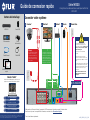 1
1
-
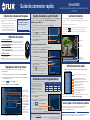 2
2
FLIR M51164124 Mode d'emploi
- Catégorie
- Enregistreurs vidéo numériques (DVR)
- Taper
- Mode d'emploi
- Ce manuel convient également à